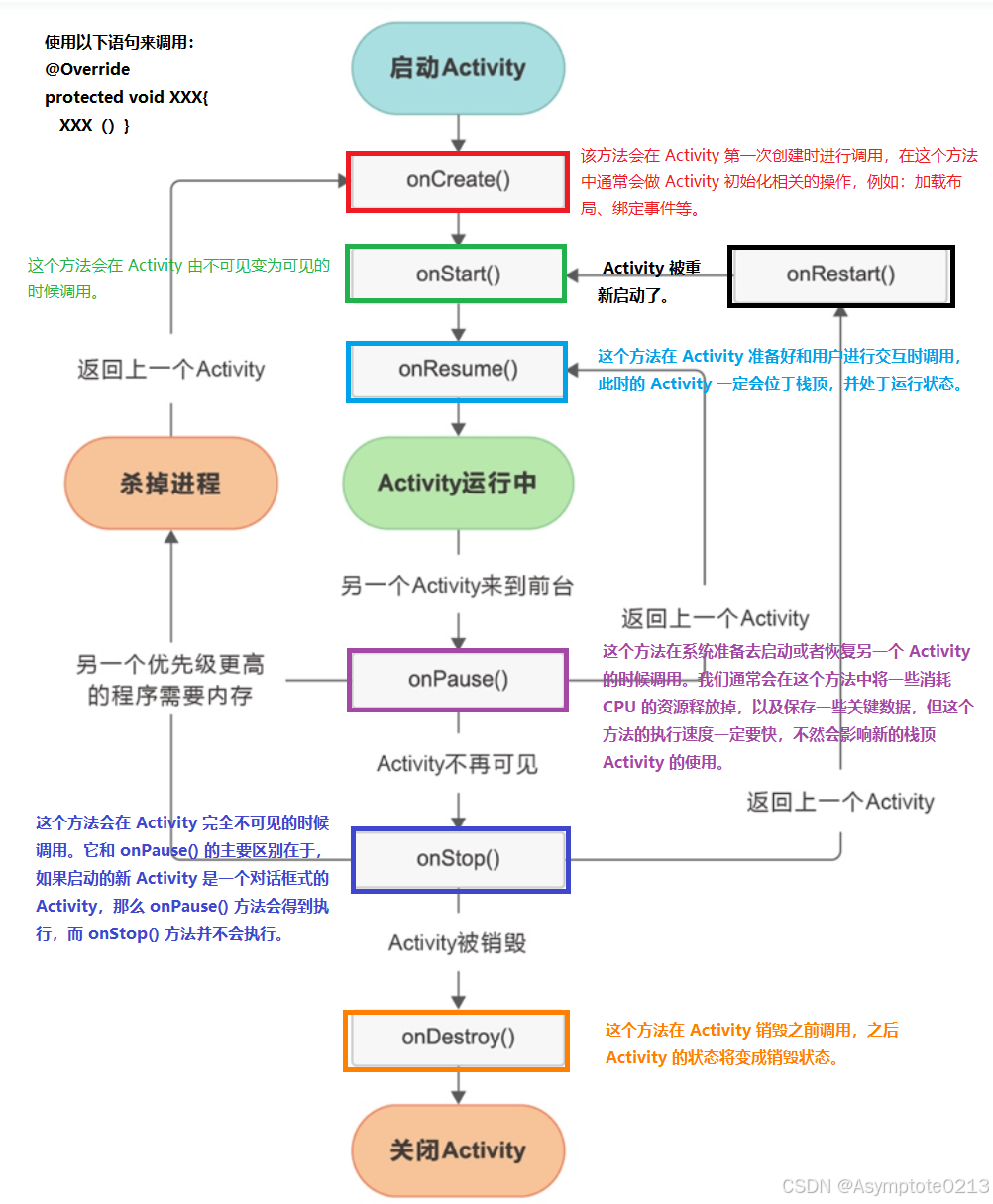
【Android Studio】Activity组件实验报告
实验目标:1、掌握Activity的注册;2、掌握Activity的生命周期;3、掌握Intent,实现Activity之间的跳转;4、请设计实验验证Activity的生命周期;请设计实验验证跳转时Activity生命周期的状态变化。
Android Studio学习之Activity组件实验报告
实验目标:
1、掌握Activity的注册;
2、掌握Activity的生命周期;
3、掌握Intent,实现Activity之间的跳转;
4、请设计实验验证Activity的生命周期;请设计实验验证跳转时Activity生命周期的状态变化
一:Activity的原理
1.1Activity是安卓系统中负责用户可视化界面交互的关键组件,称为活动组件(也称为界面程序),它会加载布局文件(属于资源文件)例如 setContentView(R.layout.activity_main)
二:Activity的基本用法
2.1创建Activity文件
点击 Empty Activity 创建名为 FirstActivity 的 Activity

新建一个Activity文件

2.2 创建布局和加载布局
右键 app/src/main/res 目录->New->Directory,会弹出一个新建目录的窗口,现在这里创建一个名为 layout 的目录,然后对着 layout 目录右键->New->Layout resource file,优惠弹出一个新建布局资源文件的窗口,我们将这个布局文件命名为first_layout,根元素默认选择为 LinearLayout。

可以点击预览窗口看到对应的代码

2.2.1在布局中添加按钮,如图

2.2.2 加载布局文件
项目中每添加一个元素都会在 R 文件中响应的生成一个资源 id,因此刚才添加的布局文件的 id 就已经添加到了 R 文件中,所以可以通过R.layout.first_layout找到 first_layout.xml 的 id,然后将这个值传入到 setContentView() 方法即可。

2.3 在 AndoirdManifest.xml 文件中注册
[!NOTE]
如何找到AndroidManifest.xml文件:
在Project目录下,在项目结构面板中,展开app文件夹,找到src/main目录找到AndroidManifest.xml文件

可以看到,Activity 的注册声明要放在 <application> 标签中,这里通过 <activity> 标签来对 Activity 进行注册。在<activity>中通过 name 属性指定具体注册哪一个 Activity,那么这里填入 .FirstActivity ,前面加 “.” 是因为最外层已经声明了 package 属性,在 name 的地方添加.FirstActivity 即可通过全类名找到 FirstActivity。
此时已经注册了Activity,但是还不能运行程序,因为需要配置 Activity,也就是说需要指定最先启动哪个 Activity。所以需要在 <activity> 标签中添加 intent-filter 标签,然后在 intent-filter 标签中添加 <action android:name="android.intent.action.MAIN" /> 和 <category android:name="android.intent.category.LAUNCHER" /> 两行声明即可。
这样操作之后,FirstActivity 就成了这个应用的主 Activity 了,点击应用图标最先打开的就是这个 Activity。但是如果没有在应用中声明任何一个 Activity 作为主 Activity,这个程序依然是可以安装的,只是无法在启动器中看到这个应用程序。这种程序通常作为第三方服务供其它应用在内部进行调用。运行成功!

三.使用 Intent 在 Activity 之间穿梭
Intent 是 Android 中各组件之间进行交互的一种重要方式,它不仅可以置名当前组件想执行的动作,还可以在不同的组件之间传递数据。Intent 一般可用于启动 Activity、启动 Service以及发送广播等场景。Intent 大致分为两种:显式和隐式。
3.1使用显式的Intent
3.1.1创建SecondActivity并修改布局,如下图所示:

3.1.2修改FirstActivity文件内容:

3.1.3运行虚拟机完成跳转


四:Activity的生命周期
4.1Activity的生命周期
Activity的生命周期是指Activity从创建到销毁的过程。Android 是使用任务来管理 Activity 的,一个任务就是一组存放在栈里的 Activity 的集合,这个栈也被称为返回栈(back stack)。栈是一种后进先出的数据结构,在默认情况下,每当我们启动新的 Activity,它就会在返回栈中入栈,并处于栈顶的位置。而每当我们按下 Back 键或调用 finish() 方法后,处于栈顶的 Activity 就会出栈,前一个入栈的 Activity 就会重新处在栈顶的位置,下图展示了返回栈如何管理 Activity 入栈出栈操作。

4.2Activity的状态
(1)活动状态——Active:Activity在用户界面中处于最上层(处于栈顶),完全被用户看到,且能与用户进行交互。
(2)暂停状态——Pause:Activity在界面上被部分遮挡,不再处于最上层( 不再处于栈顶的位置,但仍然可见),且不能和用户进行交互。(如弹出消息框)
(3)停止状态——Stop:Activity被其他Activity全部遮挡,界面完全被用户看不见,当其它地方需要内存时,处于停止状态的 Activity 有可能会被系统回收。。(如玩游戏时来电显示)
(4)非活动状态——Dead:从返回栈中移除后就变成了销毁状态,Activity没有被启动或者被finish()。
4.3Activity的生存期
Activity 类中定义了7个回调方法,覆盖了 Activity 生命周期的每一个环节。

4.4Activity生命周期的验证实验
新建一个Activity,并写入以下代码,如图所示:


点击运行键运行虚拟机,打开Android Studio右下方的logcat,就可以看到代码运行的log日志,如下所示:
(1)点击run后虚拟机运行成功且出现Activity窗口时,logcat的显示:

(2)按下主屏幕键,再按下任务视图,点击还原该窗口时,logcat的显示:

(3)按下退出键,Activity结束,logcat显示:

这样一个程序的生命周期就完成啦!-
4.5验证页面跳转时的生命周期变化
利用上面的FirstActivity和SecondActivity完成该实验的验证。
在FirstActivity.java和SecondActivity.java文件中分别写入生命周期的函数。(此处不一一展示,和上面的单个程序的生命周期布局相同)运行APP,在logcat中查看生命周期。
点击运行键,过程如下所示:
(1)首先启动FirstActivity,查看:

(2)然后点击FirstActivity的跳转按钮:

(3)点击SecondActivity的返回按钮回到上一界面:

(4)关闭程序:

可以看到(绿框部分):FirstActivity先onPause了,SecondActivity执行了onCreate,当SecondActivity的onResume执行了,FirstActivity才stop,这个是不是和我们经常看的activity的生命周期是一样的。由此得到了验证。
总结:耗时两天终于搞懂了Activity的大致用法。昨日之深渊,今日之浅潭。路虽远行则将至,事虽难做则可成。共勉!

开放原子开发者工作坊旨在鼓励更多人参与开源活动,与志同道合的开发者们相互交流开发经验、分享开发心得、获取前沿技术趋势。工作坊有多种形式的开发者活动,如meetup、训练营等,主打技术交流,干货满满,真诚地邀请各位开发者共同参与!
更多推荐
 已为社区贡献1条内容
已为社区贡献1条内容





所有评论(0)